一、构建JSP运行环境
JSP的运行环境包括两个部分,分别为JDK开发工具和JSP服务器。JDK开发工具包负责编译和解释执行Java文件,而JSP服务器负责将JSP文件转换为Java文件、提供事务和安全等方面的帮助。JSP的服务器有很多类型,如Tomcat、Resin、JBoss和WebLogic等。
(1)JDK的安装和配置(转载)
安装JDK 选择安装目录 安装过程中会出现两次 安装提示 。第一次是安装 jdk ,第二次是安装 jre 。建议两个都安装在同一个java文件夹中的不同文件夹中。(不能都安装在java文件夹的根目录下,jdk和jre安装在同一文件夹会出错)。
如下图所示
1:安装jdk 随意选择目录 只需把默认安装目录 \java 之前的目录修改即可
2:安装jre→更改→ \java 之前目录和安装 jdk 目录相同即可
注:若无安装目录要求,可全默认设置。无需做任何修改,两次均直接点下一步。
(2)安装完JDK后配置环境变量 计算机→属性→高级系统设置→高级→环境变量
系统变量→新建 JAVA_HOME 变量 。变量值填写jdk的安装
系统变量→寻找 Path 变量→编辑
在变量值最后输入 %JAVA_HOME%\bin;%JAVA_HOME%\jre\bin;
(注意原来Path的变量值末尾有没有;号,如果没有,先输入;号再输入上面的代码)
系统变量→新建 CLASSPATH 变量
变量值填写 .;%JAVA_HOME%\lib;%JAVA_HOME%\lib\tools.jar(注意最前面有一点)
系统变量配置完毕。
检验是否配置成功 运行cmd 输入 java -version 或者java和javac,如果出现配置信息即为JDK配置成功。
JDK的配置有很多种,我所说的有些麻烦。这里是慕课网提供的教程,讲的清楚,而且配置简单。慕课网JDK环境变量配置教程
接下来说说编辑器和服务器。我们学习使用的是MyEclipse和TomCat。有些同学找不到下载地址,首先附上下载地址,不谢。百度云下载地址。
MyEclipse的安装下一步就可以了。TomCat直接解压不用安装。重要的是MyEclipse和TomCat的关联。
我的是已经关联好的所以显示TomCat.
Configure Server→Severs→TomCat→JDK
添加TomCat的安装目录。
点击JDK→Add
将自己的JDK地址添加上。点击Finish。
点击下图中的图标
Add→选择TomCat→finish→左侧选择TomCat→OK。
打开TomCat。
最后是验证。在自己浏览器中输入http://localhost:8080/如果出现下图的页面服务器正常。
本人在校学生一枚,如有错误欢迎指正。








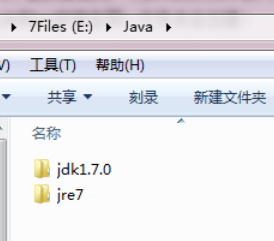
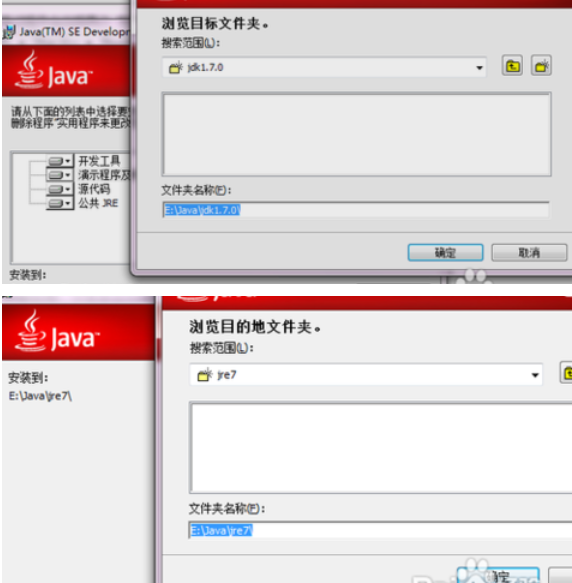
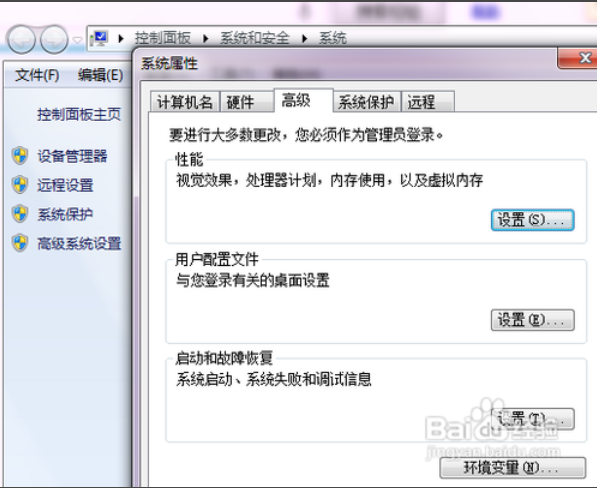
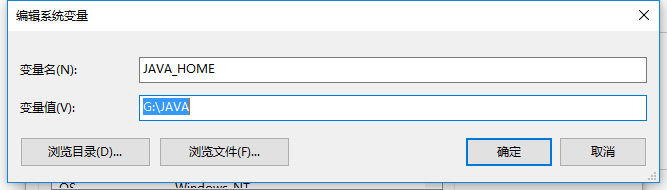
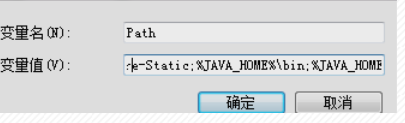
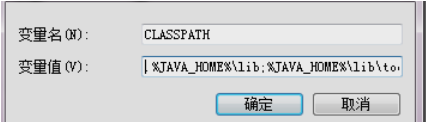
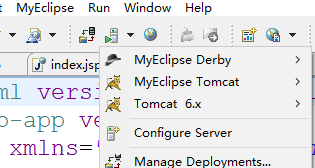
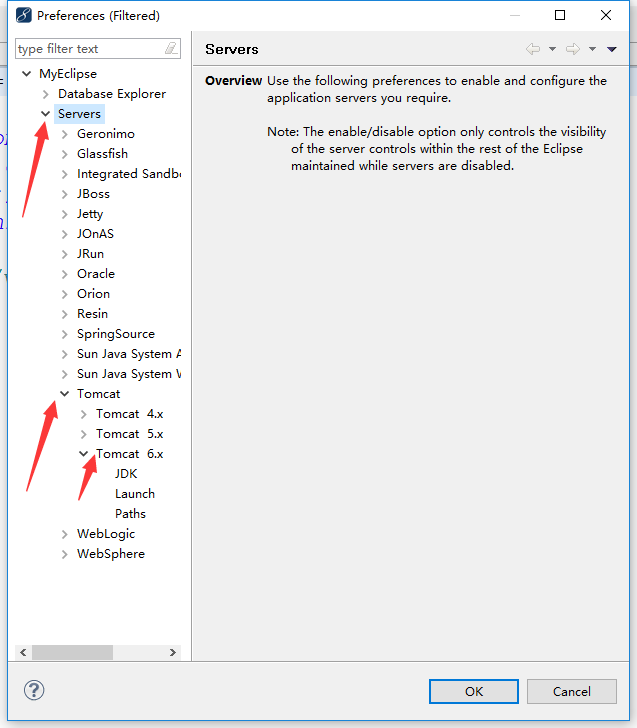
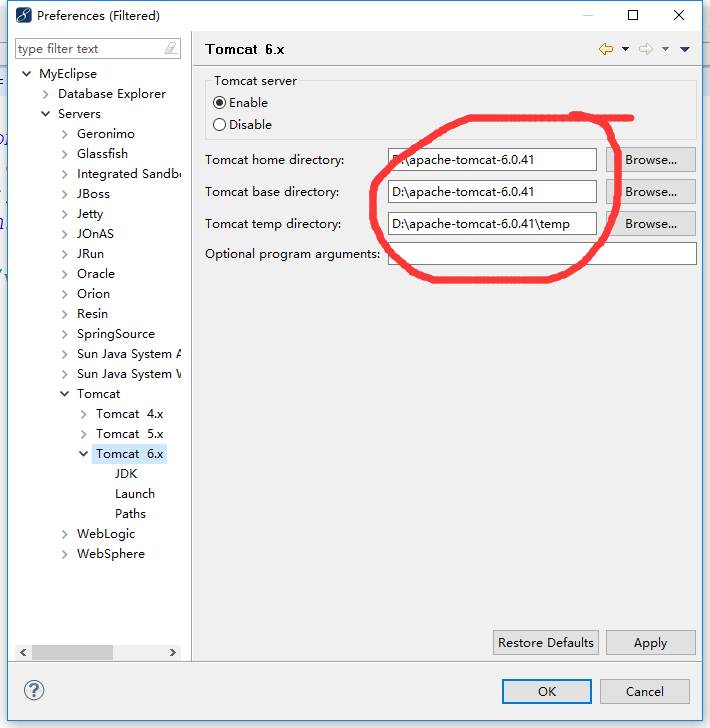

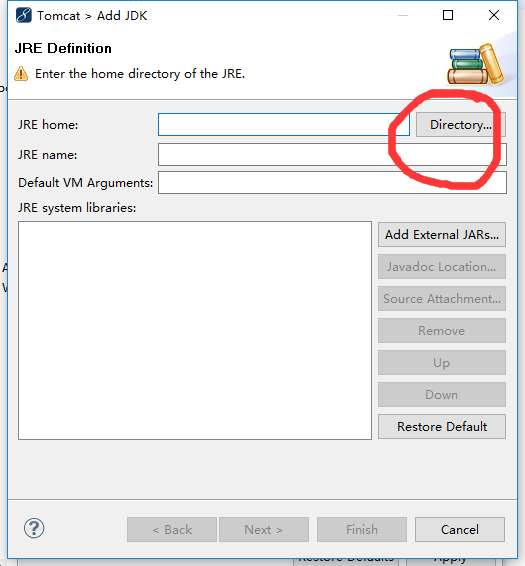
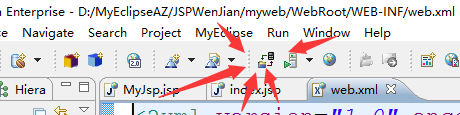
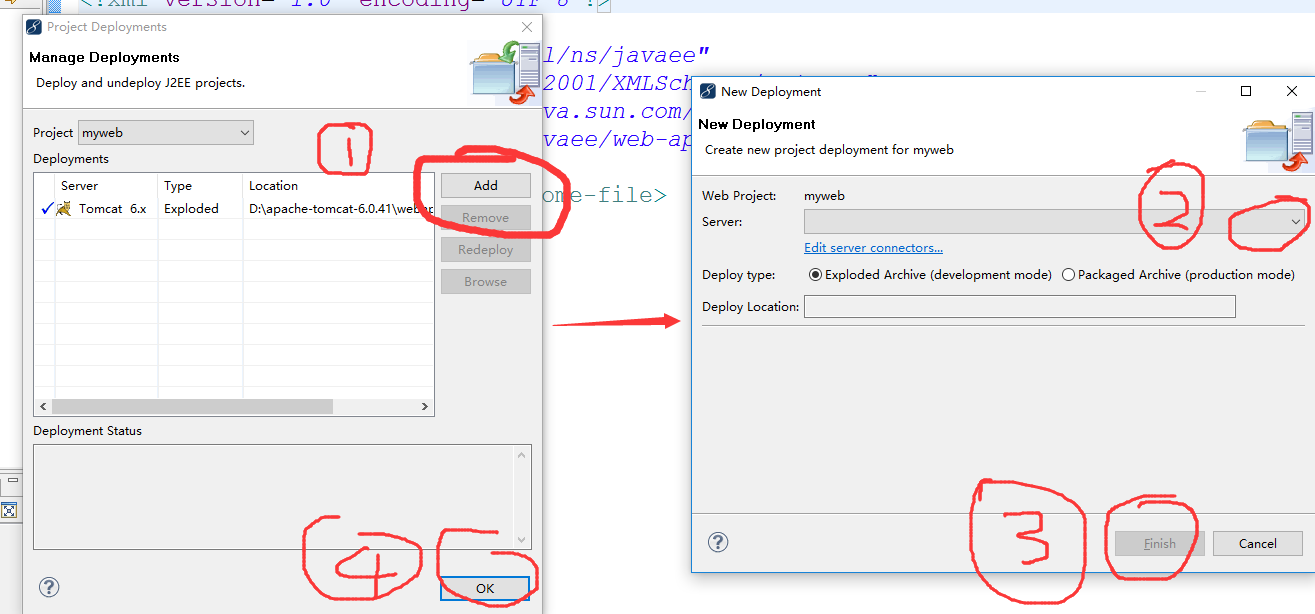
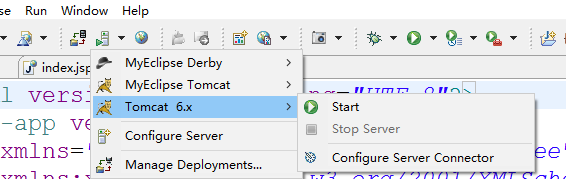
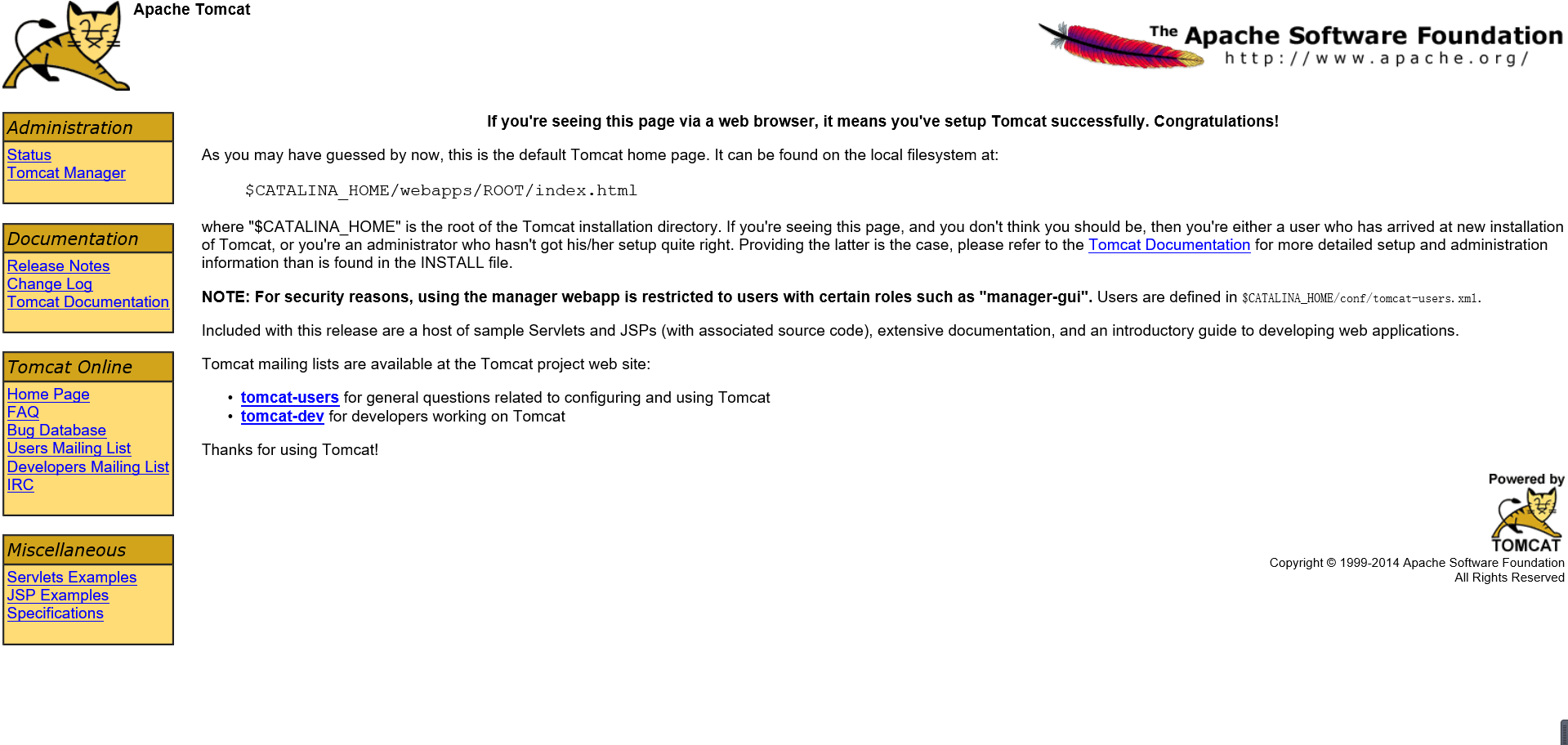













 1万+
1万+











 被折叠的 条评论
为什么被折叠?
被折叠的 条评论
为什么被折叠?








